Cara Membuat Tombol Print di Excel Dengan Sangat Mudah
Apabila anda berkunjung di artikel ini saya yakin anda sedang mencari tutorial membuat tombol print di lembar kerja atau dokumen excel.
Belajar excel memang sangat asik untuk memudahkan pekerjaan kita. Saya sendiri sangat suka dengan tips trik di excel yang baru dan selalu ingin belajar dan belajar lagi.
Karena sangat luas sekali ternyata fitur-fitur yang di berikan oleh microsoft excel untuk memudahkan pekerjaan kita hanya tinggal klak klik saja sudah jadi.
Tinggal kebutuhannya apa kita tinggal nyari caranya. Banyak bertebaran di internet cara-caranya.
Pada blog ini saya juga menulis seputar tutorial excel yang bisa anda pelajari dan kedepannya juga akan terus update dengan artikel-artikel terbaru.
Terakhir sebelum artikel ini saya telah membuat tutorial tentang cara membuat tombol print preview pada lembar kerja excel yang berfungsi untuk mengetahui hasil cetakan sebelum di cetak pada mesin printer.
Dan sebagai lanjutannya disini saya akan membuat tutorial cara membuat tombol print atau cetak pada lembar kerja excel.
Caranya kurang lebih hampir sama dengan cara membuat kode print preview pada artikel sebelumnya.
Oke langsung saja kita mulai cara membuat tombol print pada lembar kerja excel.
1) Pastikan lembar kerja yang akan dicetak sudah ada.
2) Buatlah sebuah bentuk tombol bisa dari shape, form control atau gambar ikon printer.
Pada contoh ini saya akan menggunakan tombol dari shape, cara membuatnya sebagai berikut :
Klik menu insert – pilih menu Shapes dan pilih ikon Rectangle : Rounder Corners, buat sebuah bentuk tombol dan beri teks cetak atau print terserah anda.
3) Langkah ke tiga kita akan memasukkan script kode untuk tombol cetak kedalam modul dokumen excel yang telah dibuat.
Untuk memasukkan kodenya kita harus membuka macro excel dengan cara menekan tombol Alt + F11, jika berhasil akan tampil jendela Microsoft Visual Basic Seperti dibawah ini.
4) Memasukkan script kode print di microsoft visual basicnya caranya adalah klik menu Insert pilih module.
Berikut script kode VBA untuk membuat tombol cetak di excel :
Sehingga hasilnya kurang lebih seperti pada gambar dibawah ini.
5) Langkah berikutnya kita Save atau Simpan macro yang berisi script kode cetak atau print.
Kemudian tutup jendela Microsoft Visual Basicnya dan kembali ke workbook sebelumnya yang berisi lembar kerja dan tombol cetak yang kita buat diawal tadi.
Setelah memasukkan kode atau script cetak pada Microsft Visual Basic tadi saatnya kita menghubungkan kode dengan tombol cetak yang dibuat sebelumnya.
1) Klik kanan pada tombol cetak pada lembar kerja excel tadi, pilih menu Assign Macro.
2) Setelah itu muncul jendela Assign Macro pilih menu Cetak yang telah anda buat sebelumnya pada Microsoft Visual Basic tadi kemudian jika sudah klik Ok
3) Langkah terakhir simpan kembali dokumen anda dengan type file Excel Macro – Enabled Workbook jika sudah klik tombol Save.
4) Sekarang tutup dokumen anda lalu buka kembali file excel yang baru anda simpan dengan tipe Excel Macro tersebut.
Sangat mudah bukan untuk membuat tombol print pada dokumen microsoft excel.
Sebagai contohnya kami sertakan file contohnya dibawah ini untuk bisa di download untuk dipelajari.
Demikianlah tutorial cara membuat tombol print pada lembar kerja excel. Semoga bisa bermanfaat dan berguna untuk memudahkan kerja anda.
Maka ketika memasukkan script kode di Microsoft Visual Basic lalu anda simpan maka otomatis lembar kerja tersebut juga akan menyimpan file excelnya dengan type file Excel Macro – Enabled Workbook.
Belajar excel memang sangat asik untuk memudahkan pekerjaan kita. Saya sendiri sangat suka dengan tips trik di excel yang baru dan selalu ingin belajar dan belajar lagi.
Karena sangat luas sekali ternyata fitur-fitur yang di berikan oleh microsoft excel untuk memudahkan pekerjaan kita hanya tinggal klak klik saja sudah jadi.
Tinggal kebutuhannya apa kita tinggal nyari caranya. Banyak bertebaran di internet cara-caranya.
Pada blog ini saya juga menulis seputar tutorial excel yang bisa anda pelajari dan kedepannya juga akan terus update dengan artikel-artikel terbaru.
Terakhir sebelum artikel ini saya telah membuat tutorial tentang cara membuat tombol print preview pada lembar kerja excel yang berfungsi untuk mengetahui hasil cetakan sebelum di cetak pada mesin printer.
Dan sebagai lanjutannya disini saya akan membuat tutorial cara membuat tombol print atau cetak pada lembar kerja excel.
Baca juga : Cara Membuat tombol Print Preview di dokumen Excel
Caranya kurang lebih hampir sama dengan cara membuat kode print preview pada artikel sebelumnya.
Oke langsung saja kita mulai cara membuat tombol print pada lembar kerja excel.
Cara Membuat Tombol Print pada Excel
1) Pastikan lembar kerja yang akan dicetak sudah ada.
2) Buatlah sebuah bentuk tombol bisa dari shape, form control atau gambar ikon printer.
Pada contoh ini saya akan menggunakan tombol dari shape, cara membuatnya sebagai berikut :
Klik menu insert – pilih menu Shapes dan pilih ikon Rectangle : Rounder Corners, buat sebuah bentuk tombol dan beri teks cetak atau print terserah anda.
3) Langkah ke tiga kita akan memasukkan script kode untuk tombol cetak kedalam modul dokumen excel yang telah dibuat.
Untuk memasukkan kodenya kita harus membuka macro excel dengan cara menekan tombol Alt + F11, jika berhasil akan tampil jendela Microsoft Visual Basic Seperti dibawah ini.
4) Memasukkan script kode print di microsoft visual basicnya caranya adalah klik menu Insert pilih module.
Berikut script kode VBA untuk membuat tombol cetak di excel :
Sub Cetak ()
ActiveSheet.PrintOut
End Sub
Sehingga hasilnya kurang lebih seperti pada gambar dibawah ini.
5) Langkah berikutnya kita Save atau Simpan macro yang berisi script kode cetak atau print.
Kemudian tutup jendela Microsoft Visual Basicnya dan kembali ke workbook sebelumnya yang berisi lembar kerja dan tombol cetak yang kita buat diawal tadi.
Mengaktifkan Tombol Cetak Pada Lembar Kerja Excel
Setelah memasukkan kode atau script cetak pada Microsft Visual Basic tadi saatnya kita menghubungkan kode dengan tombol cetak yang dibuat sebelumnya.
Ikuti langkah-langkahnya berikut ini :
1) Klik kanan pada tombol cetak pada lembar kerja excel tadi, pilih menu Assign Macro.
2) Setelah itu muncul jendela Assign Macro pilih menu Cetak yang telah anda buat sebelumnya pada Microsoft Visual Basic tadi kemudian jika sudah klik Ok
3) Langkah terakhir simpan kembali dokumen anda dengan type file Excel Macro – Enabled Workbook jika sudah klik tombol Save.
4) Sekarang tutup dokumen anda lalu buka kembali file excel yang baru anda simpan dengan tipe Excel Macro tersebut.
Baca Juga : Download aplikasi terbilang Excel Gratis
Sangat mudah bukan untuk membuat tombol print pada dokumen microsoft excel.
Pengingat ….
Untuk model tombol bisa menggunakan gambar, atau tombol dari form control excel.
Dan untuk menfungsikannya juga hampir sama seperti memfungsikan tombol shape
Sebagai contohnya kami sertakan file contohnya dibawah ini untuk bisa di download untuk dipelajari.
Download File Excel Membuat Tombol Print Excel
Demikianlah tutorial cara membuat tombol print pada lembar kerja excel. Semoga bisa bermanfaat dan berguna untuk memudahkan kerja anda.
UPDATE …. !
Apabila anda belum menyimpan dokumen excel anda ketika membuat tombol print di lembar kerja excel.Maka ketika memasukkan script kode di Microsoft Visual Basic lalu anda simpan maka otomatis lembar kerja tersebut juga akan menyimpan file excelnya dengan type file Excel Macro – Enabled Workbook.




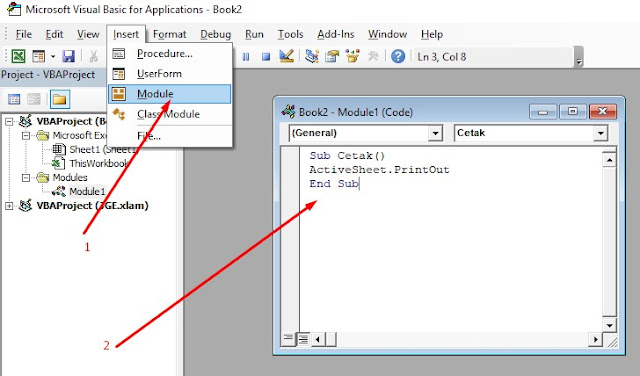
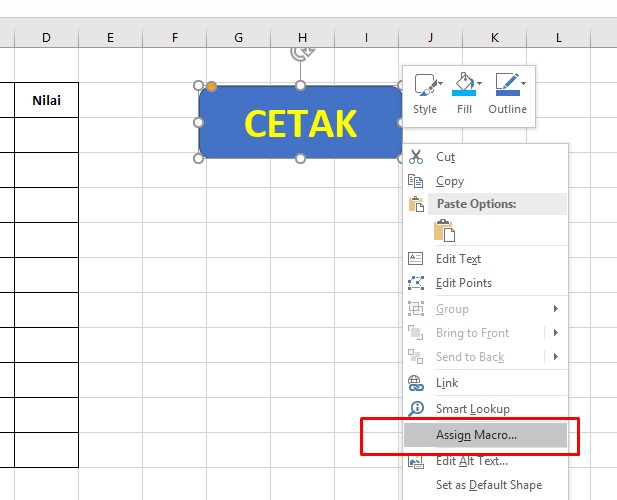


Posting Komentar untuk "Cara Membuat Tombol Print di Excel Dengan Sangat Mudah"
--> Berkomentarlah secara bijak dan sopan
--> Berkomentar dengan url ( mati / hidup ) tidak akan di publish